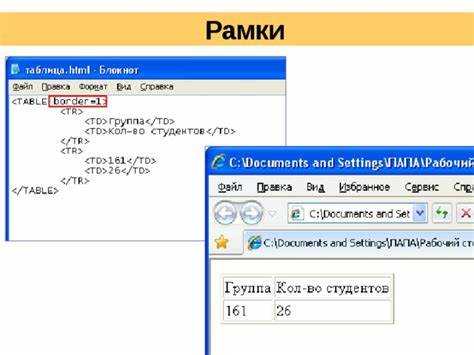
Создание веб-страниц с помощью простого текстового редактора, такого как блокнот, – это отличный способ познакомиться с основами HTML. Блокнот предоставляет минималистичную среду, где нет лишних функций и сложных интерфейсов, что помогает сосредоточиться на коде и понять его структуру. В этом процессе важно знать несколько базовых принципов и следовать им при написании кода.
Шаг 1: Открытие блокнота и создание файла – начните с открытия стандартного текстового редактора Windows. Для этого нажмите правой кнопкой мыши и выберите «Создать текстовый документ». После этого сохраните файл с расширением .html, например, index.html. Это укажет браузеру, что файл содержит HTML-код, и его нужно интерпретировать как веб-страницу.
Шаг 2: Структура HTML документа – каждый HTML-документ состоит из нескольких обязательных частей. Начните с объявления типа документа (DOCTYPE), чтобы браузер правильно интерпретировал код. Это должно быть первое в файле: <!DOCTYPE html>. Далее идет <html>, который оборачивает весь код страницы, и внутри него два ключевых блока: <head> для метаданных (например, заголовков и ссылок на стили) и <body>, где размещается основной контент.
Шаг 3: Добавление контента – в блоке <body> начинайте добавлять элементы. Для заголовков используйте теги <h1>, <h2>, и так далее, в зависимости от уровня заголовка. Для абзацев используйте тег <p>. Каждый элемент должен быть правильно закрыт, например, </h1> или </p>, чтобы избежать ошибок отображения.
Шаг 4: Сохранение и просмотр страницы – после написания кода сохраните файл и откройте его в любом современном веб-браузере. Браузер интерпретирует HTML и отображает страницу в соответствии с вашим кодом. Это позволяет вам видеть результаты работы сразу после внесения изменений, что ускоряет процесс разработки.
Как открыть блокнот для написания HTML
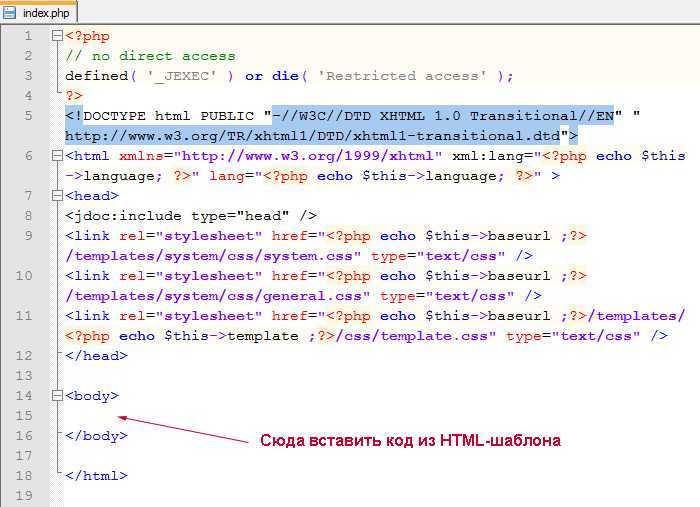
1. Нажмите на кнопку «Пуск» или используйте комбинацию клавиш Win. Введите в строке поиска «Блокнот» и выберите приложение из предложенного списка.
2. Либо нажмите Win+R для открытия окна «Выполнить», введите команду «notepad» и нажмите Enter.
3. После этого откроется новое окно, где можно начинать писать HTML-код.
Важно помнить, что блокнот сохраняет файлы в текстовом формате (.txt), поэтому для работы с HTML необходимо вручную указать расширение файла «.html» при сохранении. Это можно сделать через меню «Файл» -> «Сохранить как» и в поле «Тип» выбрать «Все файлы», а затем ввести имя файла с расширением «.html».
Такой подход позволяет вам сэкономить ресурсы, не перегружая систему лишними программами, при этом давая все необходимые инструменты для написания кода.
Как создать базовую структуру HTML страницы
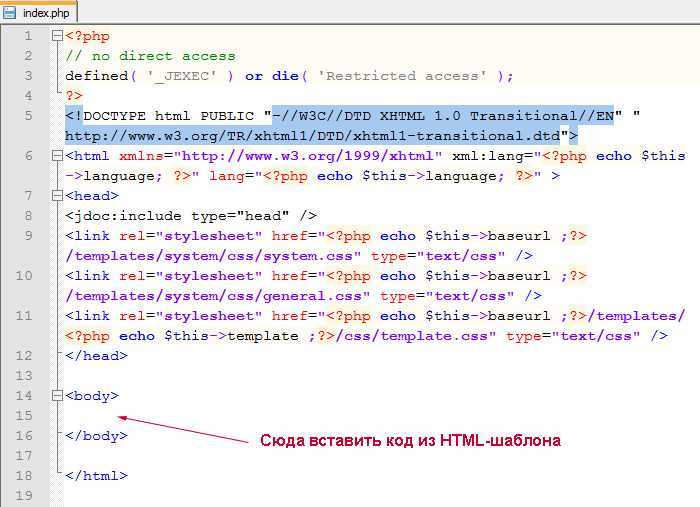
Для создания базовой структуры HTML страницы нужно включить несколько обязательных элементов. Каждый элемент имеет свою роль в организации документа.
- Доктайп – в первой строке указывается тип документа, чтобы браузер знал, как интерпретировать HTML. Для современных страниц используется следующий код:
<!DOCTYPE html>. - Тег <html> – главный контейнер, который охватывает весь HTML код. Все элементы страницы должны быть внутри этого тега.
- Тег <head> – раздел для метаданных документа. Здесь размещаются элементы, такие как описание страницы, ссылки на стили и шрифты, а также кодировка.
- <meta charset=»UTF-8″> – задает кодировку страницы. Рекомендуется использовать UTF-8 для правильного отображения текста.
- <title> – задает заголовок страницы, который будет отображаться в табе браузера.
- Тег <body> – главный контейнер для контента страницы. Здесь размещаются все видимые элементы, такие как текст, ссылки, формы, списки и другие элементы HTML.
Пример базовой структуры:
<!DOCTYPE html> <html> <head> <meta charset="UTF-8"> <title>Название страницы</title> </head> <body> <h1>Заголовок страницы</h1> <p>Первый абзац текста.</p> </body> </html>
Эта структура является основой для любой HTML страницы. Каждый элемент выполняет свою функцию, и при написании более сложных страниц можно будет добавить другие теги внутри <body>, например, формы, изображения, таблицы и другие элементы.
Как правильно вставить теги <p> и </p>
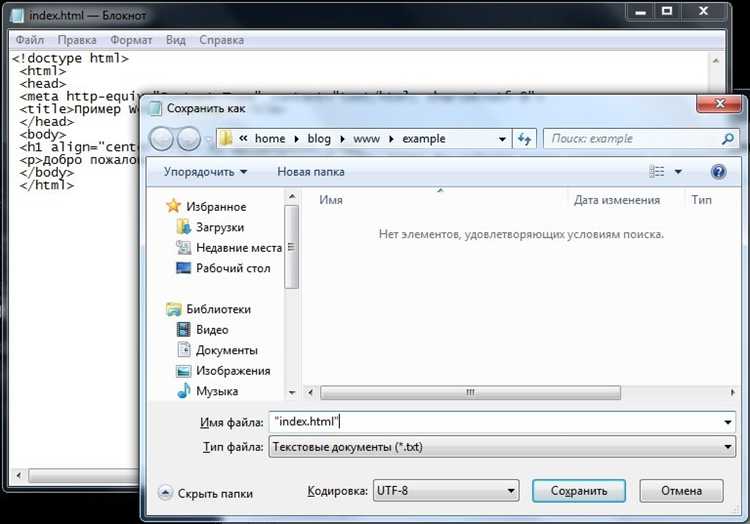
Заголовки создаются с помощью тегов <h1> – <h6>, где <h1> – это самый важный заголовок, а <h6> – наименее значимый. Эти теги важны для структуры страницы и SEO.
Чтобы вставить текст в виде списка, используют <ul> для неупорядоченного списка и <ol> для упорядоченного. Каждый пункт списка помещается внутри тега <li>.
Для создания ссылок используется тег <a>. Атрибут href указывает адрес ссылки. Например, <a href="https://example.com">Перейти на сайт</a>.
Для выделения текста в курсиве применяется тег <i>, а для жирного – <b>. Теги <em> и <strong> также отвечают за акценты, но с семантическим значением: <em> выделяет текст для акцента (обычно курсив), а <strong> указывает на важность текста (обычно жирный).
Чтобы добавить цитату, используется тег <blockquote>. Он позволяет выделить длинные цитаты, обычно с отступами. Для коротких цитат применяют <q>.
Наконец, для отображения моноширинного текста, например, кода, используется тег <code>. Также для кода часто применяют тег <pre>, который сохраняет форматирование текста, включая пробелы и переносы строк.
Как подключить изображения в HTML
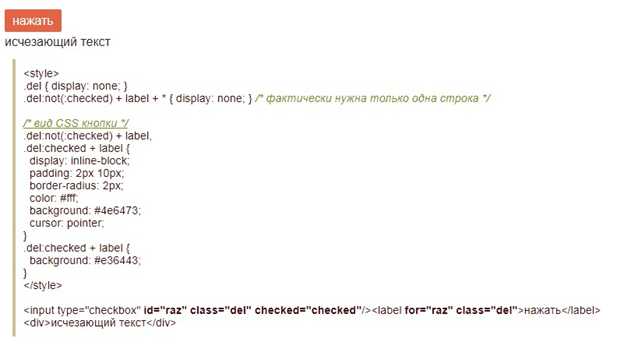
Для подключения изображений в HTML используется тег <img>. Основной атрибут этого тега – src, который указывает путь к изображению. Путь может быть абсолютным или относительным.
Пример использования абсолютного пути: изображение может быть расположено на другом сайте. Путь к файлу будет полным URL-адресом, например: src="https://example.com/images/photo.jpg".
Если изображение находится в той же папке, что и HTML-файл, можно использовать относительный путь, например: src="photo.jpg".
Важно: путь должен быть правильным, иначе изображение не отобразится. Можно использовать такие типы путей, как ../ для перехода в родительскую директорию или / для корневой директории.
Кроме атрибута src, для тега <img> полезен атрибут alt, который описывает изображение. Это важно для доступности и SEO. Пример: alt="Описание изображения".
Если изображение не загружается, браузер покажет текст, указанный в атрибуте alt, что помогает пользователю понять, что должно было быть на месте изображения.
Также стоит учитывать атрибут width и height, которые позволяют указать размеры изображения. Это помогает ускорить рендеринг страницы, поскольку браузер заранее знает, сколько места зарезервировать для изображения.
Как добавить ссылки на другие страницы
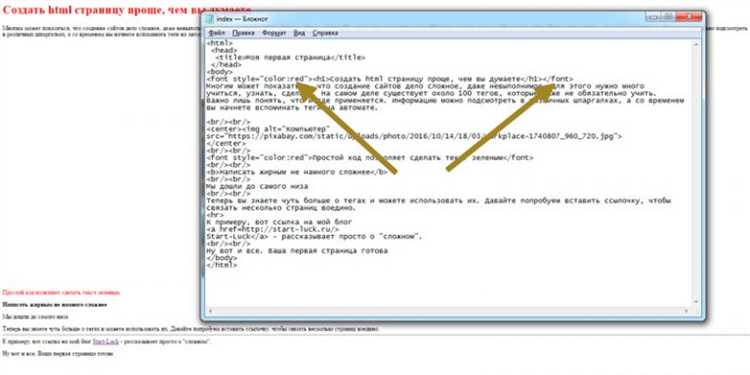
Для создания ссылки на другую страницу используйте тег <a>. Основной атрибут, который указывает на адрес, это href. Вставьте его в тег, указав путь к нужной странице.
Пример базовой ссылки:
<a href="страница.html">Перейти на страницу</a>Для указания абсолютного пути используйте полный URL. Например:
<a href="https://example.com">Перейти на внешний сайт</a>Если ссылка должна открыться в новом окне или вкладке, добавьте атрибут target="_blank":
<a href="https://example.com" target="_blank">Перейти на внешний сайт в новом окне</a>Если ссылка ведет к якорю на той же странице, укажите # и идентификатор элемента:
<a href="#секция1">Перейти к разделу 1</a>Для добавления ссылки на электронную почту используйте mailto: в атрибуте href:
<a href="mailto:email@example.com">Написать на email</a>Также можно добавлять ссылки на файлы для скачивания, указав путь к файлу в href:
<a href="документ.pdf">Скачать документ</a>При работе с локальными файлами убедитесь, что путь к файлу правильный, иначе ссылка не будет работать. Важно использовать относительные пути, если вы хотите, чтобы ваша страница корректно отображалась в различных средах.
Как использовать списки и таблицы в HTML
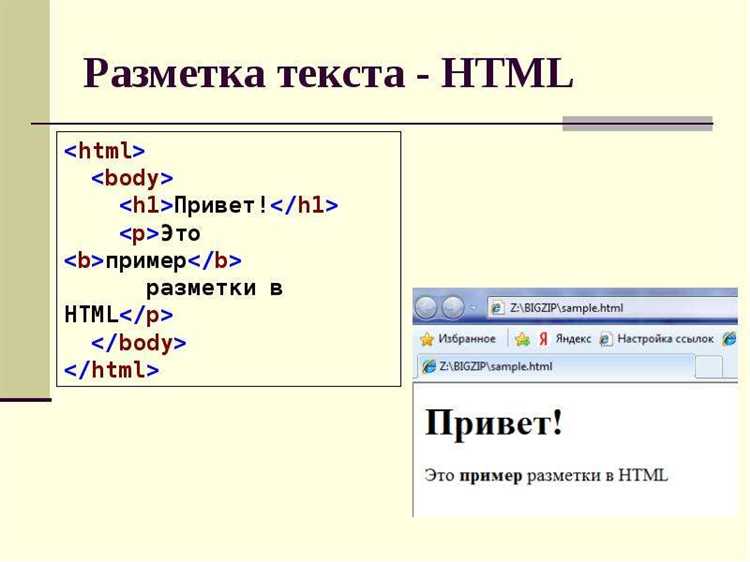
Списки в HTML можно создавать с помощью тегов <ul> для ненумерованных списков и <ol> для нумерованных. Каждый элемент списка заключается в тег <li>. В отличие от <ul>, <ol> автоматически нумерует элементы.
Пример ненумерованного списка:
<ul>
<li>Первый элемент</li>
<li>Второй элемент</li>
<li>Третий элемент</li>
</ul>Пример нумерованного списка:
<ol>
<li>Первый пункт</li>
<li>Второй пункт</li>
<li>Третий пункт</li>
</ol>Для создания таблиц используются теги <table>, <tr> (строка), <td> (ячейка) и <th> (заголовок ячейки). Структура таблицы начинается с тега <table>, внутри которого находятся строки <tr>, каждая из которых включает ячейки данных или заголовков.
Пример таблицы:
<table>
<tr>
<th>Заголовок 1</th>
<th>Заголовок 2</th>
</tr>
<tr>
<td>Данные 1</td>
<td>Данные 2</td>
</tr>
<tr>
<td>Данные 3</td>
<td>Данные 4</td>
</tr>
</table>Использование <th> для заголовков помогает выделить важные данные, а <td> используется для самих значений. Это улучшает читаемость таблицы и делает её доступной для восприятия.
Для создания таблиц без лишних пробелов и для улучшения визуальной структуры можно использовать атрибуты, такие как border и cellspacing, но это не требуется для базового отображения.
Как сохранить HTML файл и открыть его в браузере
Чтобы создать и просмотреть HTML-страницу, нужно выполнить несколько простых шагов. Все операции можно сделать с помощью обычного текстового редактора и браузера.
Для начала откройте блокнот или любой текстовый редактор, такой как Notepad++ или Sublime Text.
Следующие шаги помогут сохранить файл в правильном формате:
- Напишите HTML-код в редакторе.
- После завершения кода, выберите в меню «Файл» -> «Сохранить как…».
- В поле «Тип файла» выберите «Все файлы» или укажите расширение .html вручную.
- Введите имя файла, например,
index.html. - Нажмите «Сохранить».
Теперь файл готов к просмотру. Чтобы открыть его в браузере:
- Перейдите в папку, где сохранён HTML-файл.
- Щёлкните по файлу правой кнопкой мыши и выберите «Открыть с помощью», затем выберите браузер.
- Если хотите открыть файл в браузере по умолчанию, просто дважды щёлкните на файле.
Браузер отобразит страницу, и вы сможете увидеть результат работы с HTML-кодом.
Вопрос-ответ:
Можно ли писать HTML код в обычном блокноте?
Да, HTML код можно писать в обычном блокноте. Для этого откройте блокнот, начните писать код, а затем сохраните файл с расширением .html. Блокнот – это текстовый редактор, который идеально подходит для написания простых HTML страниц. Однако для удобства работы можно использовать редакторы с подсветкой синтаксиса, но это не обязательно.
Как сохранить HTML файл, чтобы его можно было открыть в браузере?
Чтобы сохранить HTML файл и открыть его в браузере, нужно выполнить несколько простых шагов. Напишите код в блокноте, затем выберите «Сохранить как» в меню блокнота. В появившемся окне выберите тип файла «Все файлы» и укажите имя файла с расширением .html (например, «index.html»). После этого откройте файл в любом веб-браузере, дважды щелкнув по нему.






